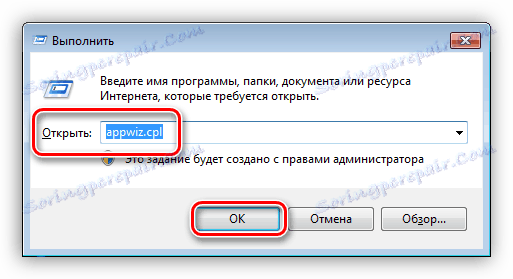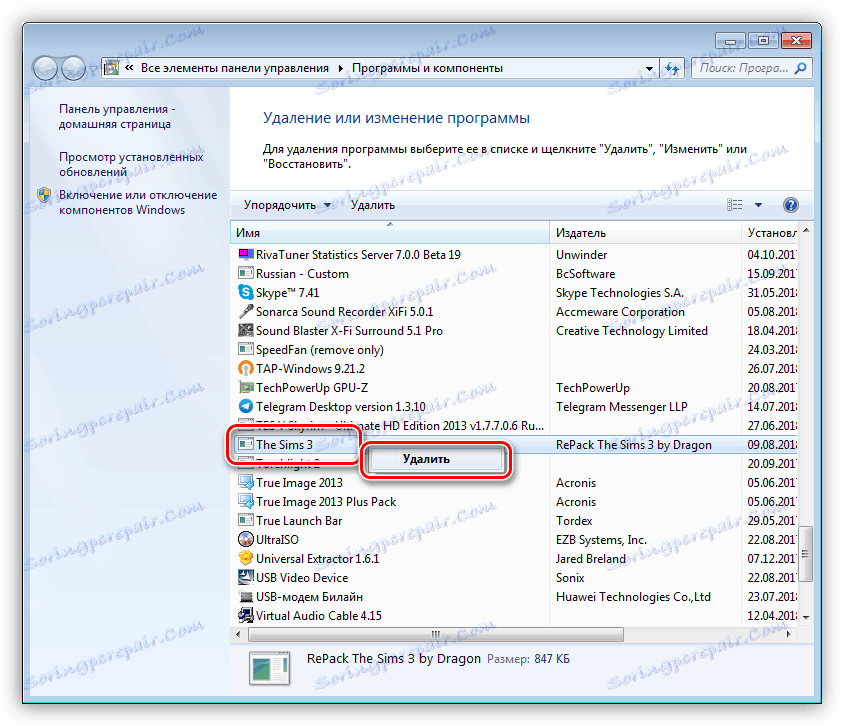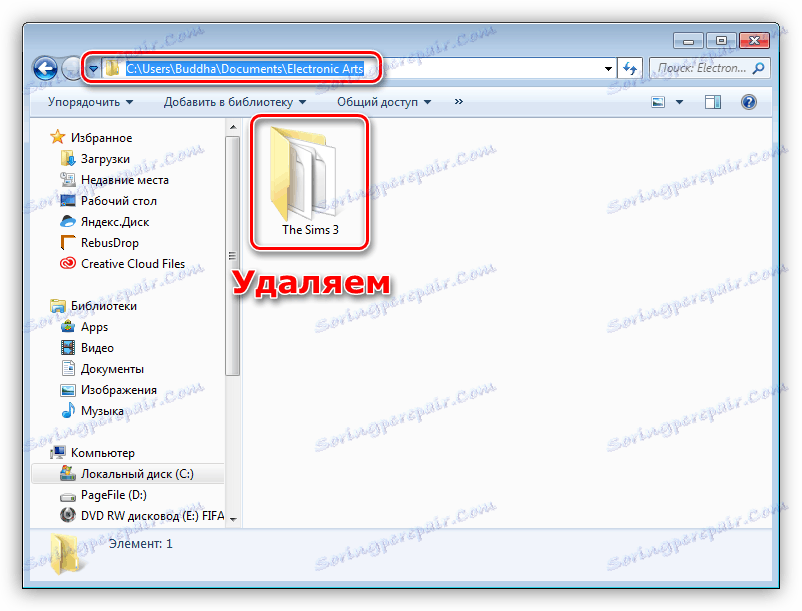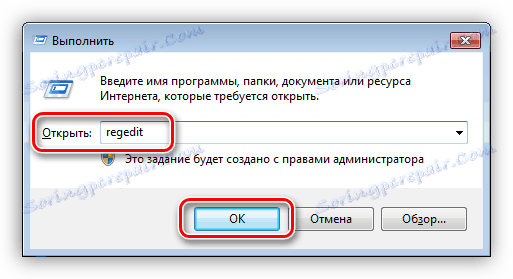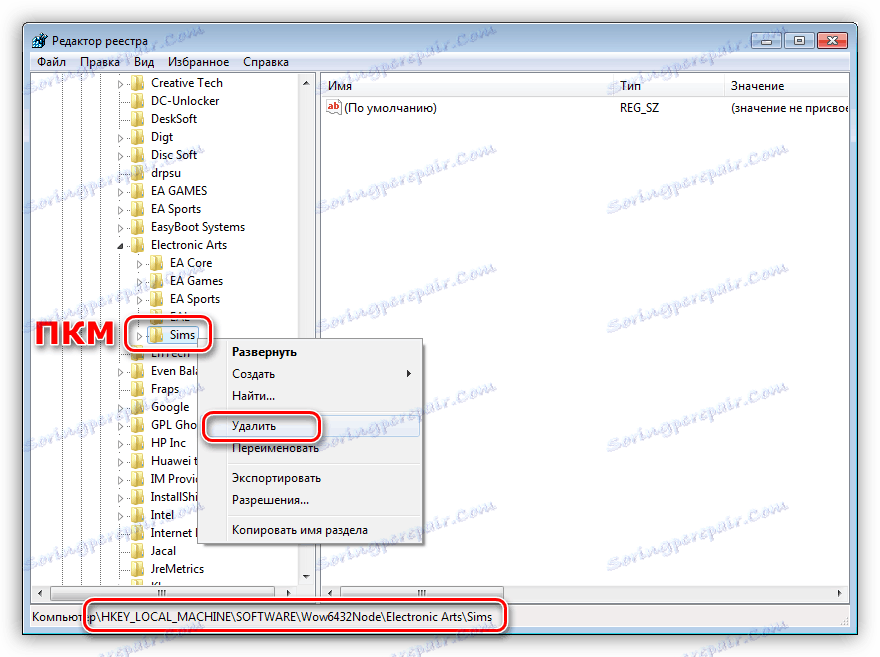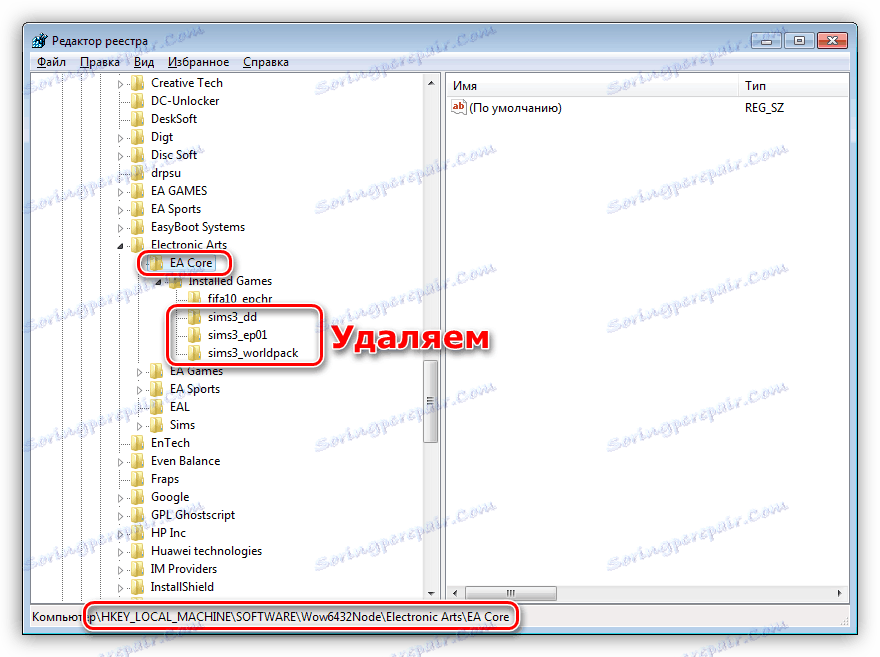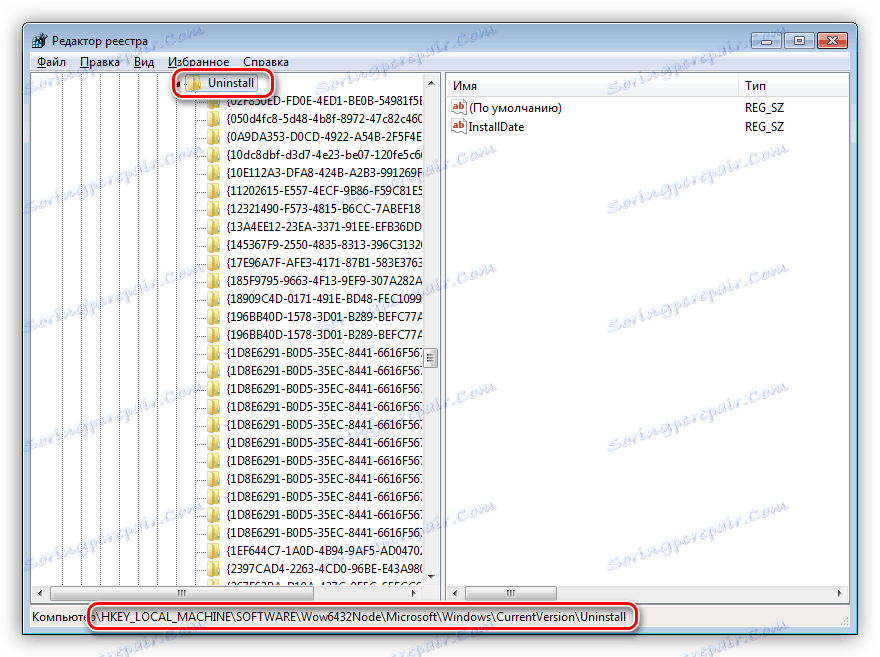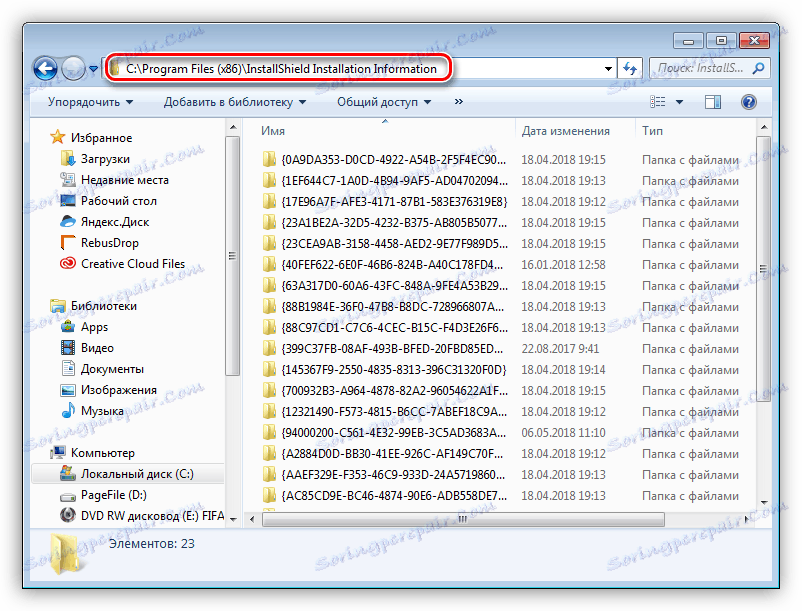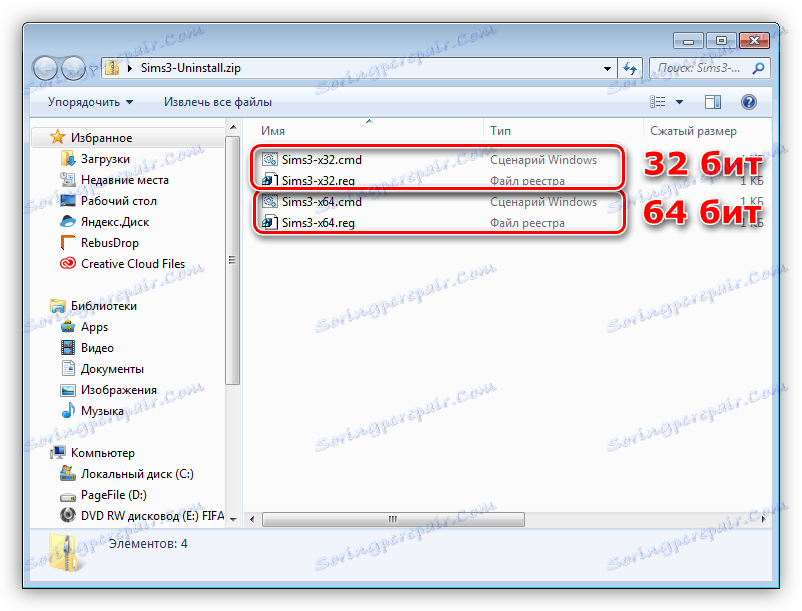Uklonite igru Sims 3 s računala
Projekti igara osmišljeni su kako bi korisnicima pružili zadovoljstvo i organizirali slobodno vrijeme. U nekim slučajevima igra može uzrokovati određenu količinu problema, na primjer, prilikom instaliranja nove inačice nad starim. Najčešći uzrok je netočna deinstalacija prethodnog izdanja. U ovom ćemo članku govoriti kako ispravno ukloniti Sims 3 s računala.
sadržaj
Deinstaliranje igre Sims 3
Za početak, razgovarajmo o tome što vam je potrebno ispravno uklanjanje. Kada instalirate igru na računalo, sustav stvara potrebne datoteke i ključeve registra, od kojih neki mogu ostati u sustavu, što zauzvrat postaje zapreka instalaciji i uobičajenom radu drugih izdanja ili dodataka.
Postoji nekoliko načina za uklanjanje Simsova, sve ovisi o vrsti instalacije i distribucije. Na primjer, licencirane verzije obično se deinstaliraju pomoću standardnih alata sustava, para ili podrijetlo ali piratske kopije često zahtijevaju neke ručne operacije.
Način 1: Parna ili podrijetla
Ako ste instalirali igru pomoću Steam ili Origin, trebate ga izbrisati pomoću ploče klijenta odgovarajuće usluge.
Pročitajte više: Kako izbrisati igru u para , podrijetlo
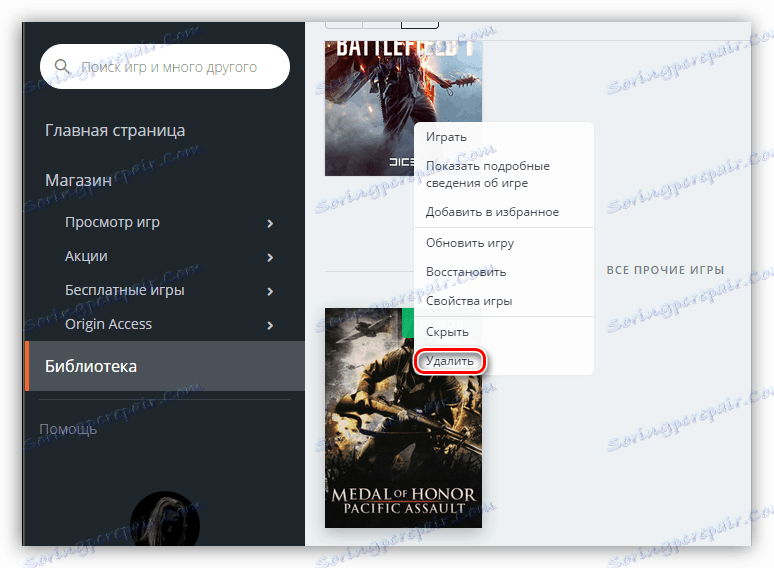
Metoda 2: Uninstaller za Revo
U svim slučajevima, osim onih koji su najviše zanemareni, Revo Uninstaller izvrstan je posao uklanjanja bilo kojeg programa. Ovaj softver može pronaći i brisati ostatak nakon deinstalacije dokumenata na diskovima i parametrima (ključeve) u registru sustava.
Više detalja: Kako koristiti Revo Uninstaller
Kako biste sigurno uklonili sustav "repova", preporučujemo skeniranje u naprednom načinu rada. To je jedini način da se jamči potpunu odsutnost nepotrebnih elemenata nakon završetka procesa.
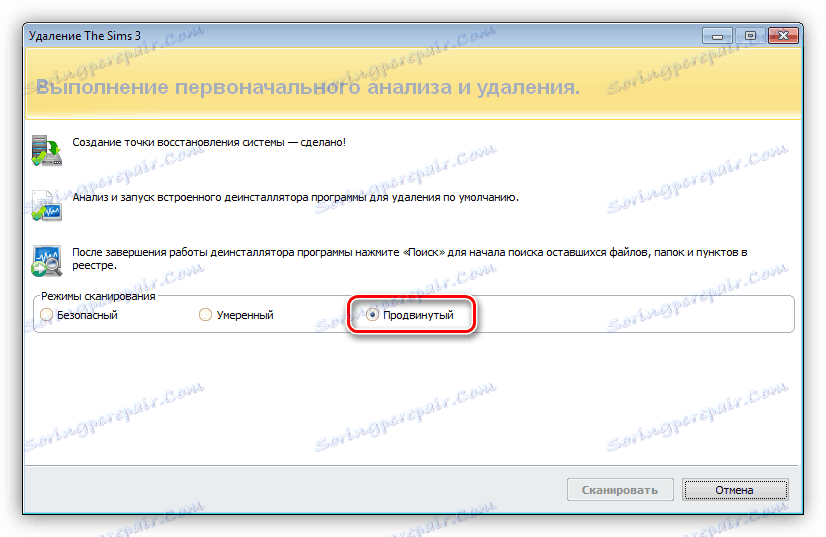
Treća metoda: standardni alati sustava
Windows ima svoj alat za rad s instaliranim programima. Nalazi se u "Upravljačkoj ploči" i naziva se "Programi i značajke" , a u programu Win XP - "Dodaj ili ukloni programe".
- Otvorite liniju "Run" pomoću kombinacije tipki Win + R i izvršite naredbu
appwiz.cpl![Pokretanje alata za uklanjanje Sims 3 u sustavu Windows 7]()
- Tražimo instaliranu igru na popisu, desnom tipkom miša kliknite naziv i kliknite na "Izbriši" .
![Uklonite Sims 3 s upravljačke ploče sustava Windows 7]()
- Instalater igre će se otvoriti, njegov izgled ovisi o distribuciji s kojeg su instalirani Sims. U većini slučajeva, postupak počinje nakon potvrđivanja namjere klikom na odgovarajući gumb.
![Potvrda brisanja igre Sims 3 s upravljačke ploče sustava Windows 7]()
Nakon završetka operacije morate ići na ručni način uklanjanja.
4. način: Deinstalirati igru
Ova metoda uključuje upotrebu deinstaliranja koja se nalazi u mapi s instaliranom igrom. Mora se pokrenuti i slijediti upute.

Nakon uklanjanja potrebno je čišćenje ručnog sustava.
Način 5: Ručno
Upute navedene u ovom odlomku pomoći će ukloniti sve mape, datoteke i ključeve igre iz računala u ručnom načinu rada. Osim toga, te radnje moraju se izvršiti nakon deinstalacije na bilo koji način osim Steam i Origin.
- Prvi korak je slijediti instalaciju igre. Prema zadanim postavkama, to je "propisano" u mapi
C:Program Files (x86)The Sims 3Na sustavima s 32 bita, put je:
C:Program FilesThe Sims 3Izbrišite mapu.
![7]()
- Sljedeća mapa za brisanje
C:UsersВаша учетная записьDocumentsElectronic ArtsThe Sims 3U sustavu Windows XP:
C:Documents and SettingsВаша учетная записьМои документыElectronic ArtsThe Sims 3![8]()
- Zatim pokrenite alat za registraciju pomoću "Run" ( Win + R ).
regedit![9]()
- U uređivaču idite na granu čija lokacija ovisi o kapacitetu sustava.
64 bita:
HKEY_LOCAL_MACHINESOFTWAREWow6432NodeElectronic Arts32 bita:
HKEY_LOCAL_MACHINESOFTWAREElectronic ArtsUklonite mapu "Sims" .
![10]()
- U mapi "Electronic Arts" otvorite odjeljak (ako je dostupan) "EA Core" , zatim "Installed Games" i izbrišite sve mape koje imaju "sims3" u imenu.
![Uklanjanje dodatnih mapa igre Sims 3 iz registra u sustavu Windows 7]()
- Sljedeći odjeljak, koji ćemo izbrisati, nalazi se na niže navedenoj adresi.
64 bita:
HKEY_LOCAL_MACHINESOFTWAREWow6432NodeSims32 bita:
HKEY_LOCAL_MACHINESOFTWARESimsIzbrišite ovaj odjeljak.
![12]()
- Postoji konačni korak - čišćenje sustava od informacija o deinstalaciji. Registrirano je iu postavkama registra iu posebnim datotekama na disku. Podružnica registra odgovorna za pohranjivanje takvih podataka:
HKEY_LOCAL_MACHINESOFTWAREWow6432NodeMicrosoftWindowsCurrentVersionUninstallU 32-bitnim sustavima:
HKEY_LOCAL_MACHINESOFTWAREMicrosoftWindowsCurrentVersionUninstall![13]()
Datoteke "leže" u mapi "InstallShield informacije o instalaciji" uz put
C:Program Files (x86)ili
C:Program Files![Mapa s informacijama o uklanjanju igre s računala u sustavu Windows 7]()
Osnovna igra i svaki dodatak odgovaraju registarskom odjeljku i mapi s istim imenom na disku. Na primjer, "{88B1984E-36F0-47B8-B8DC-728966807A9C}" . Budući da ručno pretraživanje može napraviti pogrešku zbog složenosti naziva elemenata, preporučujemo upotrebu par alata. Prva je registarska datoteka koja briše potrebne odjeljke, a druga je skripta "Command Line" , koja briše potrebne mape.
- Dvaput klikom pokrenujemo obje datoteke. Napominjemo kapacitet sustava - u naslovu svakog dokumenta postoje odgovarajući brojevi.
![15]()
- Ponovno pokrenite računalo.
zaključak
Kao što možete vidjeti, uklanjanje Sims 3 je prilično jednostavan postupak. Istina, to se ne može reći o ručnom čišćenju sustava iz datoteka i ključeva koji ostaju nakon uklanjanja (ili nemogućnosti brisanja) igre. Ako koristite piratski primjerak, onda morate biti spremni za to. U drugim slučajevima, možete se pridržavati opisanih alata.